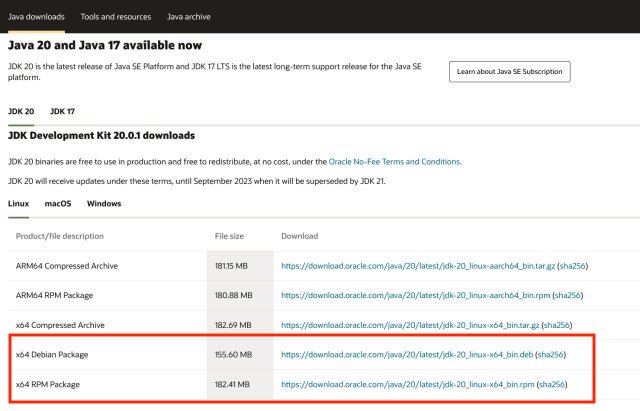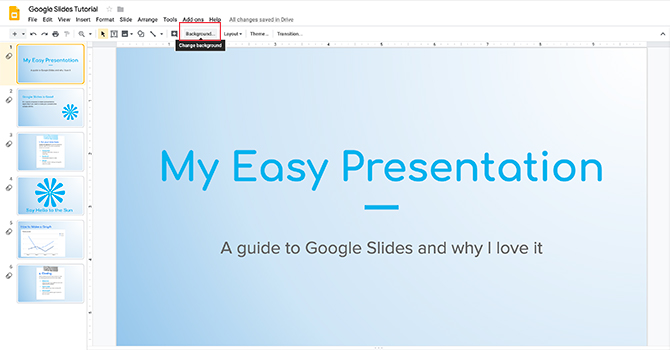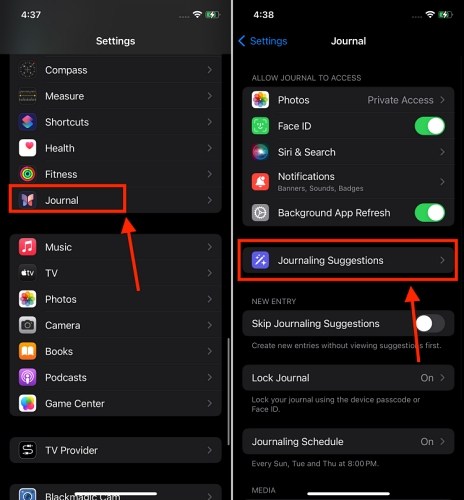Как отключить функцию «Найти iPhone» (руководство 2023 г.)
Apple Find My — отличная функция, которая упрощает поиск потерянных или потерянных устройств. Вы можете отслеживать свой iPhone, Apple Watch, AirPods и другие устройства, связанные с вашим Apple ID. Включение функции «Найти iPhone» дает вам уверенность в том, что вы всегда будете знать, где находится ваш телефон. Тем не менее, могут быть случаи, когда вы захотите отключить функцию «Найти iPhone», чтобы вас могли отслеживать. Наиболее распространенные примеры: вы продаете или дарите свой iPhone, обмениваете старый iPhone на покупку нового или отправляете свое устройство в ремонт. Если вы не знаете, когда и как это сделать, мы здесь, чтобы вам помочь. В этой статье мы расскажем вам три способа отключить функцию «Найти iPhone». Больше не нужно ждать, приступим к выполнению задачи прямо сейчас!
Что происходит, когда вы выключаете функцию «Найти мой» для iPhone?
Функция «Найти iPhone» поможет вам найти потерянное или украденное устройство. Когда функция «Найти iPhone» включена, она позволяет отслеживать местоположение вашего устройства на карте, воспроизводить звук и помогать вам вернуть его. Find My также включает в себя блокировку активации, которая не позволяет никому использовать ваш iPhone. Когда вы отключите функцию «Найти iPhone», вы потеряете все эти возможности, что может затруднить восстановление потерянного устройства Apple.
Хотя функция «Найти iPhone» чрезвычайно полезна, вам следует отключить ее, если вы хотите продать, пожертвовать, обменять свой телефон или отправить его на замену аккумулятора или любую другую услугу. Это гарантирует, что никто не сможет получить доступ к информации о вас.
Отключить «Найти iPhone»
Если вы планируете продать или отдать свой старый iPhone, вам следует отключить функцию «Найти iPhone». Это удалит ваше устройство из списка устройств, связанных с вашей учетной записью Apple ID, и лишит нового владельца iPhone доступа к вашему местоположению и другой информации. Лучший способ отключить функцию «Найти iPhone» — сделать это с самого iPhone. Эта функция будет только отключена, ничего не удаляя с устройства. Вот как это сделать:
Программы для Windows, мобильные приложения, игры - ВСЁ БЕСПЛАТНО, в нашем закрытом телеграмм канале - Подписывайтесь:)
- Откройте приложение «Настройки» на своем iPhone и нажмите [Your Name] от верхней.
- Теперь посетите раздел «Найти мой» и нажмите «Найти мой iPhone».
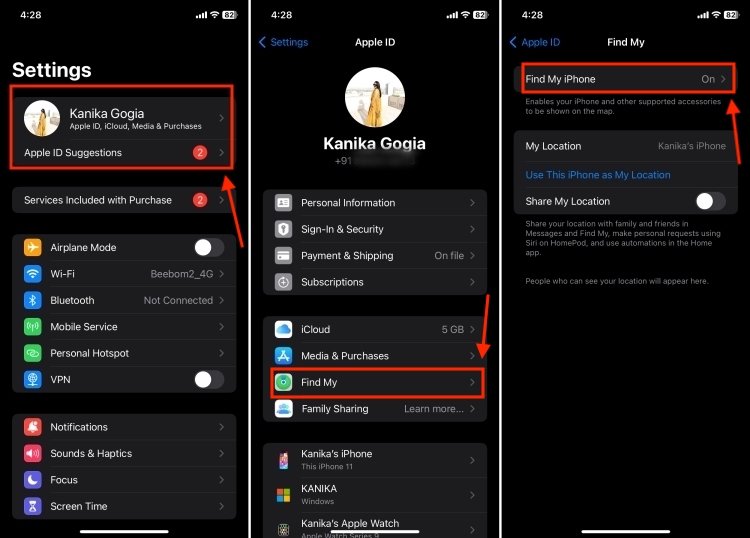
- Здесь отключите переключатель «Найти iPhone». Вы также можете отключить функцию «Найти мою сеть» и «Отправить последнее местоположение».
- Затем введите свой пароль Apple ID и нажмите «Выключить» в правом верхнем углу экрана. Если вы не помните пароль, вот как сбросить пароль Apple ID.
- Вот и все. Функция «Найти iPhone» на вашем телефоне отключена.
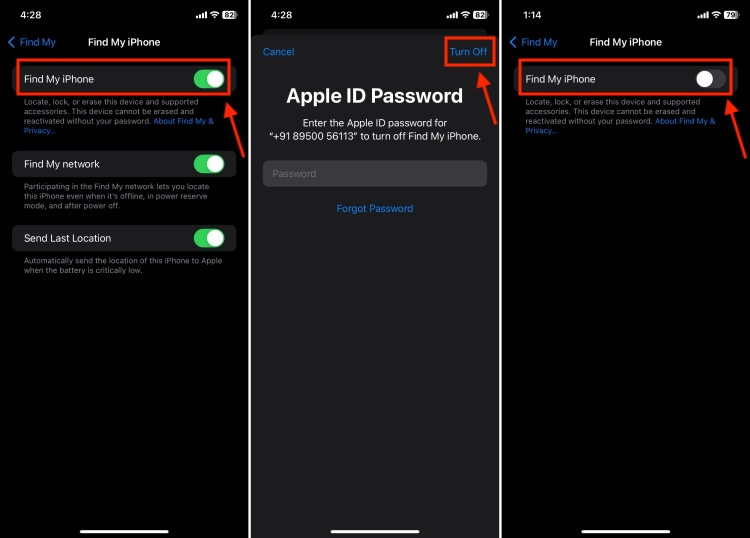
Отключить «Найти iPhone с другого устройства»
Если вы уже продали свой iPhone или не можете им пользоваться из-за поломки дисплея, вы можете отключить функцию «Найти iPhone» на другом устройстве. В частности, вы можете использовать другой iPhone, iPad или Mac, на котором вы вошли в систему, используя свой Apple ID. Однако есть предостережение. Когда вы используете любое другое устройство для отключения функции «Локатор» на своем iPhone, с вашего устройства будет удалена вся информация. Таким образом, вам следует использовать этот метод только в том случае, если вы создали резервную копию важных данных или потеряли свой iPhone, и нет возможности вернуть его.
Вот как удаленно отключить функцию «Найти iPhone» без телефона.
Примечание. Это полностью сотрет ваш iPhone. Поэтому обязательно заранее сделайте резервную копию данных вашего iPhone.
- Откройте приложение «Локатор» на своем iPhone или iPad, где вы вошли в систему с тем же Apple ID.
- Перейдите на вкладку «Устройства» и нажмите на iPhone, для которого вы хотите отключить функцию «Локатор».
- Если вы используете Mac, нажмите на местоположение вашего iPhone на Картах. Просто пропустите этот шаг для iPhone и iPad.
- Проведите пальцем вверх и нажмите «Стереть это устройство».
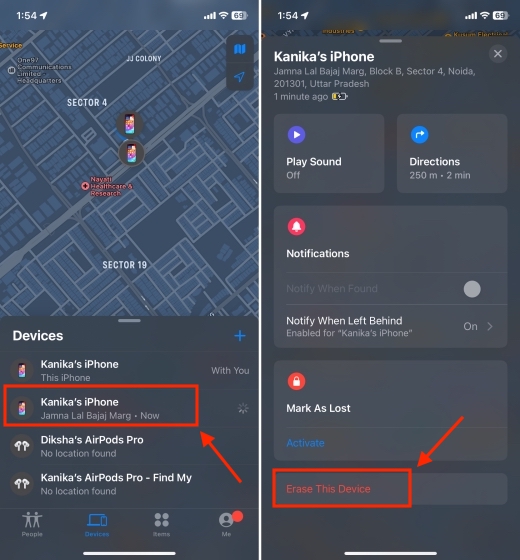
- На следующем экране нажмите кнопку «Продолжить».
- Затем нажмите «Стереть» в правом верхнем углу.
- Здесь введите свой пароль Apple ID и нажмите «Стереть».

Отключить «Найти iPhone с компьютера»
Если у вас нет ни старого iPhone, ни другого iPhone/iPad, на котором выполнен вход в ту же учетную запись Apple iCloud, вы можете отключить функцию «Найти iPhone» с помощью любого MacBook, ноутбука с Windows или ПК. Имейте в виду, что этот метод также сотрет все на вашем iPhone. Итак, убедитесь, что у вас есть резервная копия, чтобы специально восстановить данные вашего iPhone. В противном случае вы потеряете все данные. Вот как отключить функцию «Найти iPhone» из iCloud с помощью ноутбука или компьютера:
- Открыть iCloud.com в любом веб-браузере и нажмите кнопку «Войти».
- Введите свои учетные данные Apple ID.
- Прокрутите вниз, нажмите «Найти меня».
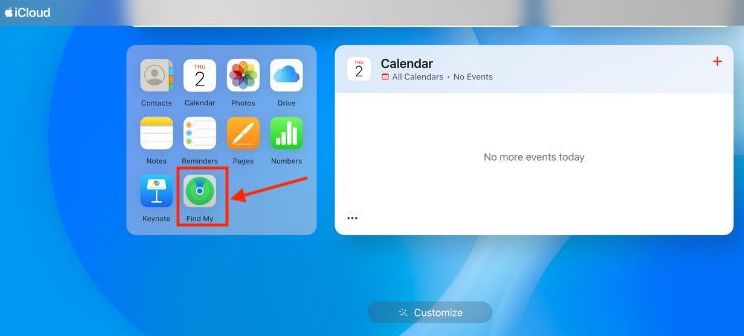
- Из списка устройств выберите свой iPhone.
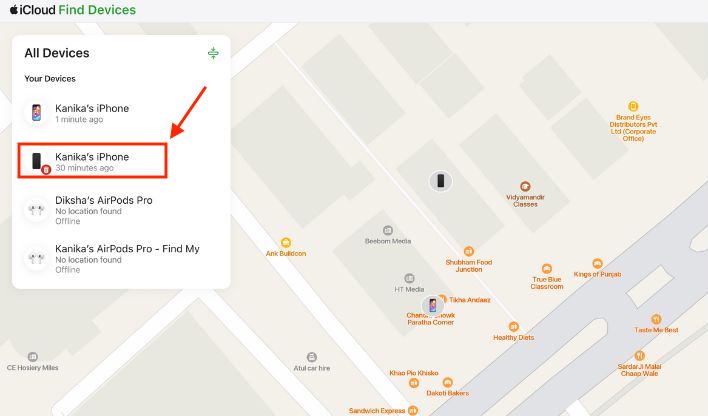
- Теперь нажмите «Стереть это устройство».
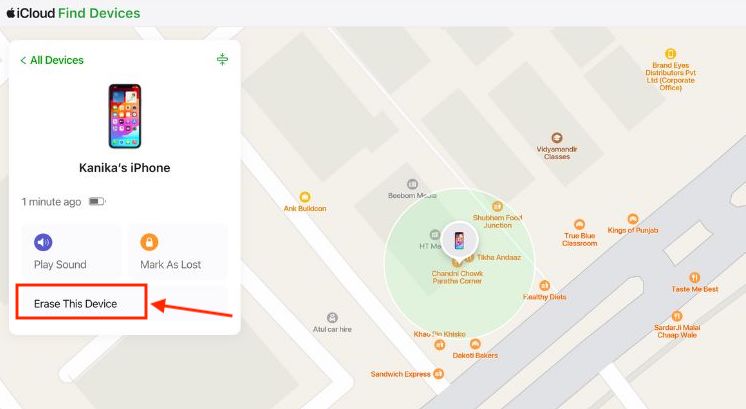
Часто задаваемые вопросы (FAQ)
1. Как отключить функцию «Найти iPhone без телефона»?
Если у вас нет телефона, вы можете использовать iPad, Mac или другой iPhone, на котором вы вошли в систему с тем же Apple ID. Также вы можете посетить icloud.com на устройстве Android или ноутбуке/ПК с Windows, чтобы отключить функцию «Найти iPhone».
2. Как отключить функцию «Найти iPhone без пароля»?
Невозможно отключить функцию «Локатор» на iPhone без пароля Apple ID. Если вы его не помните, вы можете сбросить пароль Apple ID, а затем отключить функцию «Найти iPhone» с помощью телефона, другого устройства или компьютера.
3. Как включить функцию «Локатор» на iPhone?
Зайдите в настройки iPhone -> [Your Name] > «Найти мой» > «Найти мой iPhone». Затем включите переключатель «Найти iPhone».
Итак, это были три способа отключить функцию «Найти iPhone». Если вы продаете или дарите свой iPhone, вам следует отключить функцию «Локатор», чтобы никто не мог вас отследить. Хотя это несложно, не забудьте создать резервную копию важных данных, когда вы используете другое устройство или компьютер для отключения функции «Найти iPhone». В противном случае вы потеряете все. Если у вас есть какие-либо сомнения, вы всегда можете обратиться к нам в комментариях ниже.